Если вы являетесь фанатом Майнкрафта, то, скорее всего, вы сталкивались с проблемой белого экрана. Этот неприятный глюк может вызывать недоумение и раздражение у игроков. Но не отчаивайтесь! В этой статье мы рассмотрим причины появления белого экрана в Майнкрафте и поделимся способами его устранения.
Одной из основных причин появления белого экрана является неправильно установленный мод или текстур-пак. Если вы установили какой-то новый мод или сменили текстур-пак, то это может привести к возникновению проблемы. Рекомендуется удалить недавно установленные моды или текстур-паки и проверить, исчезнет ли белый экран.
Еще одной причиной может быть отсутствие или несовместимость необходимых для работы Майнкрафта программных компонентов. Убедитесь, что у вас установлена последняя версия Java и драйверов графической карты. Также проверьте, соответствует ли версия Майнкрафта версии Java. Если все компоненты установлены правильно, попробуйте обновить драйверы графической карты.
Возможно, белый экран появляется из-за неправильных настроек графических параметров игры. Откройте настройки Майнкрафта и убедитесь, что разрешение экрана, частота обновления и другие параметры соответствуют вашему монитору. Попробуйте установить настройки по умолчанию и проверьте, исчезнет ли проблема.
Неверные настройки видеокарты
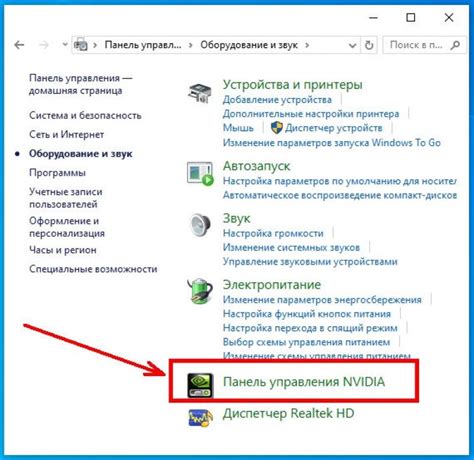
Одной из причин появления белого экрана в Майнкрафте может быть неправильная настройка видеокарты на вашем компьютере. Это может быть связано с разными факторами, такими как устаревшие драйверы, несовместимость видеокарты с игрой или неправильный выбор графических настроек.
Чтобы устранить проблему с неверными настройками видеокарты, рекомендуется выполнить следующие шаги:
- Обновите драйверы видеокарты до последней версии. Это можно сделать, посетив официальный сайт производителя видеокарты и загрузив актуальную версию драйвера.
- Проверьте, совместима ли ваша видеокарта с требованиями игры. Убедитесь, что видеокарта соответствует минимальным или рекомендуемым системным требованиям игры.
- Настройте графические параметры игры. Во многих случаях, изменение разрешения экрана, качества текстур или отключение некоторых графических эффектов может помочь устранить проблему с белым экраном.
Если после выполнения данных шагов проблема не решена, возможно, у вас есть другая причина, вызывающая белый экран в Майнкрафте. Рекомендуется обратиться за помощью к специалисту или к сообществу игры, чтобы получить дополнительную поддержку в решении данной проблемы.
Ошибка загрузки текстур
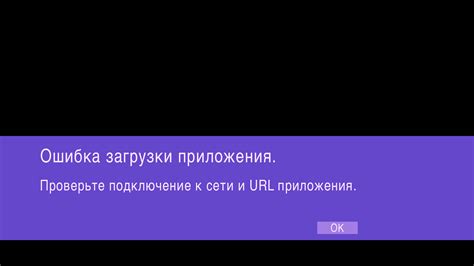
Одной из причин появления белого экрана в игре Minecraft может быть ошибка загрузки текстур. Эта проблема возникает, когда игра не может правильно загрузить необходимые текстуры для отображения игрового мира.
Вот несколько способов устранения ошибки загрузки текстур:
- Обновите драйверы видеокарты. Устаревшие версии драйверов могут быть причиной проблем с загрузкой текстур в игре.
- Установите новую версию игры. Иногда проблемы с загрузкой текстур могут быть связаны с ошибками в самом клиенте Minecraft. Установка новой версии игры может помочь исправить эти ошибки.
- Очистите кэш игры. Для этого удалите папку .minecraft из директории с игрой. После этого игра снова создаст эту папку со свежими текстурами.
- Проверьте наличие свободного места на жестком диске. Недостаток свободного места на диске может привести к ошибке загрузки текстур. Убедитесь, что у вас достаточно свободного места для работы игры.
- Отключите ресурсоемкие моды и текстурпаки. Некоторые моды и текстурпаки могут вызывать проблемы с загрузкой текстур. Попробуйте временно отключить эти модификации и проверьте, запускается ли игра без ошибок.
Если ни один из этих способов не помог решить проблему, возможно, причина в вашем компьютере или операционной системе. Рекомендуется связаться со службой поддержки Minecraft или проверить ваш компьютер на наличие других проблем, которые могут влиять на работу игры.
Неправильно установленные моды или ресурс-паки

Еще одной причиной появления белого экрана в Майнкрафте может быть неправильно установленный мод или ресурс-пак. Модификации и ресурс-паки позволяют добавлять в игру новые элементы, изменять графику, механику игры и многое другое, однако их неправильная установка может привести к ошибкам и сбоям в работе игры.
Чтобы исправить эту проблему, необходимо проверить правильность установки модов и ресурс-паков и при необходимости переустановить их. Для этого следуйте следующим шагам:
1. | Откройте папку с установленными модами и ресурс-паками. Для этого найдите папку ".minecraft" на вашем компьютере (обычно она находится в папке "Пользователь"). В папке ".minecraft" найдите папки "mods" (для модов) и "resourcepacks" (для ресурс-паков). |
2. | Убедитесь, что все моды и ресурс-паки находятся в правильных папках. Если вы скачивали моды или ресурс-паки, убедитесь, что вы переместили файлы в соответствующие папки. Если вы использовали установщик модов или ресурс-паков, убедитесь, что установка прошла без ошибок. |
3. | Если все файлы находятся в правильных папках, перезапустите игру и проверьте, появляется ли все еще белый экран. Если проблема остается, попробуйте временно удалить все моды и ресурс-паки, а затем добавлять их по одному, чтобы определить, какой именно файл вызывает проблему. |
Если после выполнения этих действий белый экран все еще появляется, возможно, проблема не связана с установкой модов или ресурс-паков, и вам следует искать решение в других причинах.
Нехватка оперативной памяти

Одной из возможных причин появления белого экрана в Майнкрафте может быть нехватка оперативной памяти. Когда игра не может выделить достаточный объем памяти для работы, она может вылететь или привести к появлению белого экрана.
Существует несколько способов устранить эту проблему:
- Увеличить выделенную оперативную память для Майнкрафта. Для этого можно открыть запускатель игры и настроить количество используемой памяти.
- Закрыть другие программы, которые могут потреблять большое количество памяти. Наличие открытых приложений, особенно браузеров с множеством вкладок, может сильно снижать доступную память для Майнкрафта.
- Установить модификацию, которая оптимизирует использование памяти Майнкрафта. Некоторые моды позволяют сократить нагрузку на оперативную память и улучшить производительность.
Если данных методов недостаточно, может потребоваться увеличение объема оперативной памяти в компьютере. Для этого рекомендуется обратиться к специалисту или проконсультироваться с производителем вашего устройства.
Проблемы с Java
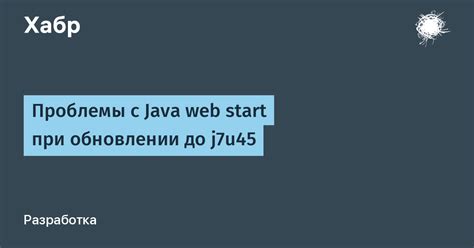
Java является неотъемлемой частью Майнкрафта и игра требует наличие правильно установленной версии Java для корректной работы. Если у вас на компьютере не установлена Java или установлена устаревшая версия, это может вызвать проблемы, включая появление белого экрана.
Для решения проблемы с Java, вам необходимо установить последнюю версию Java на ваш компьютер. Вы можете скачать ее с официального сайта Java. Однако перед установкой новой версии, рекомендуется удалить старую версию Java с вашего компьютера. Это можно сделать через панель управления в вашей операционной системе.
После установки новой версии Java, также может потребоваться обновить путь к Java в настройках Майнкрафта. Для этого откройте настройки Майнкрафта, найдите раздел "Настройки Java" и укажите путь к новой версии Java.
Если после установки новой версии Java проблема с белым экраном не исчезла, попробуйте проверить совместимость вашей версии Java с операционной системой. Некоторые версии Java могут быть несовместимы с определенными ОС, что также может вызывать проблемы. В этом случае рекомендуется обратиться к официальной документации Java или к технической поддержке.




